Обновлено 2024 апреля: перестаньте получать сообщения об ошибках и замедлите работу вашей системы с помощью нашего инструмента оптимизации. Получить сейчас в эту ссылку
- Скачайте и установите инструмент для ремонта здесь.
- Пусть он просканирует ваш компьютер.
- Затем инструмент почини свой компьютер.
Microsoft Teams позволяет администраторам добавлять гостей в команду в клиенте Teams или из Центра администрирования. Однако некоторые пользователи сообщали о проблеме «Microsoft Teams не может добавлять гостей».
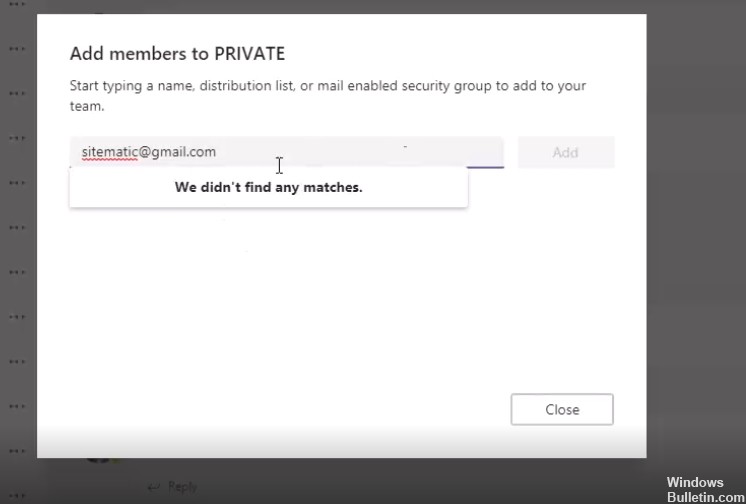
Если вы также столкнулись с этой проблемой, вот несколько шагов по ее устранению.
Включить гостевой доступ на уровне всей команды
Возможность для владельцев Microsoft или членов команды приглашать в команду гостя или внешнего пользователя доступна уже почти год. Несмотря на то, что Microsoft предоставляет документацию о том, как настроить эту систему, все еще есть некоторые проблемы и несколько мест, на которые следует обратить внимание, в зависимости от вашей конфигурации. Чтобы полностью установить и настроить его, вам необходимо выполнить все шаги ниже.
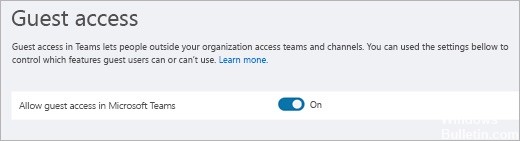
Чтобы включить гостевой доступ, перейдите в Центр администрирования Microsoft Teams.
- В Центре администрирования группы выберите Настройки для всей организации> Гостевой доступ.
- Установите флажок Разрешить гостевой доступ в Microsoft Teams, чтобы включить.
- На этой же странице включите или отключите параметры вызовов, собраний и сообщений для гостей.
- Нажмите кнопку Сохранить.
Обновление за апрель 2024 года:
Теперь вы можете предотвратить проблемы с ПК с помощью этого инструмента, например, защитить вас от потери файлов и вредоносных программ. Кроме того, это отличный способ оптимизировать ваш компьютер для достижения максимальной производительности. Программа с легкостью исправляет типичные ошибки, которые могут возникнуть в системах Windows - нет необходимости часами искать и устранять неполадки, если у вас под рукой есть идеальное решение:
- Шаг 1: Скачать PC Repair & Optimizer Tool (Windows 10, 8, 7, XP, Vista - Microsoft Gold Certified).
- Шаг 2: Нажмите «Начать сканирование”, Чтобы найти проблемы реестра Windows, которые могут вызывать проблемы с ПК.
- Шаг 3: Нажмите «Починить все», Чтобы исправить все проблемы.
Предоставление гостевого доступа с помощью команды PowerShell

Если проблема не устранена, вы можете добавить гостевых пользователей в Microsoft Команды используя команду PowerShell.
Вот как это сделать:
- Откройте PowerShell от имени администратора.
- Войдите в Office 365 с помощью PowerShell.
- Когда вы войдете в систему с правами администратора Office 365, введите следующую команду:
- Set-MsolCompanySettings -UsersPermissionToRe OtherUsersEnabled $ True
- Теперь попробуйте добавить гостевого пользователя и посмотреть, решена ли проблема.
Проверьте наличие проблем с задержкой в командах Microsoft
- Иногда команды Microsoft могут испытывать временную задержку при смене гостя.
- Подождите несколько минут и попробуйте снова добавить гостевого пользователя.
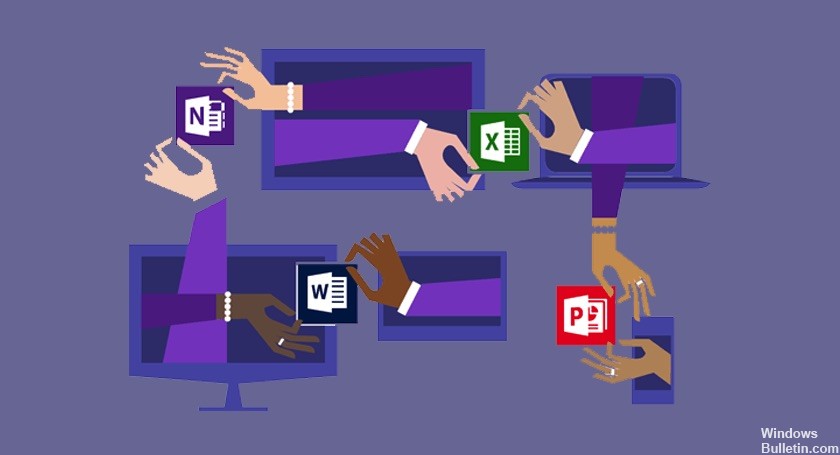
Обновление команд Microsoft
Настольное приложение обновляется автоматически (так что вам не нужно). При желании вы всегда можете проверить наличие доступных обновлений, щелкнув изображение своего профиля в верхней части приложения и выбрав «Проверить наличие обновлений».
Веб-приложение всегда в актуальном состоянии. Хорошо.
Совет эксперта: Этот инструмент восстановления сканирует репозитории и заменяет поврежденные или отсутствующие файлы, если ни один из этих методов не сработал. Это хорошо работает в большинстве случаев, когда проблема связана с повреждением системы. Этот инструмент также оптимизирует вашу систему, чтобы максимизировать производительность. Его можно скачать по Щелчок Здесь

CCNA, веб-разработчик, ПК для устранения неполадок
Я компьютерный энтузиаст и практикующий ИТ-специалист. У меня за плечами многолетний опыт работы в области компьютерного программирования, устранения неисправностей и ремонта оборудования. Я специализируюсь на веб-разработке и дизайне баз данных. У меня также есть сертификат CCNA для проектирования сетей и устранения неполадок.

